L’établissement d’une connexion à une API STAC permet de rechercher des données et de les utiliser directement dans ArcGIS Pro. Lors de la configuration de la connexion à une API STAC, l’un des éléments clés est l’inclusion des fichiers de connexion ArcGIS Cloud Storage (.acs). Si les jeux de données détectés via une API STAC sont sécurisés dans leur emplacement de stockage, ces fichiers .acs sont requis pour l’authentification lors de l’accès à ces jeux de données dans ArcGIS Pro. Certaines API STAC (ou collections qui y sont référencées) présentent des jeux de données stockés dans un stockage accessible publiquement. Ces API ne requièrent pas de fichier ACS pour pouvoir utiliser les données de ArcGIS Pro.
Les connexions aux stockages Cloud sont stockées dans le système de fichiers avec l’extension .acs. Vous pouvez créer une connexion au stockage cloud à l’aide de la boîte de dialogue New Cloud Storage Connection (Nouvelle connexion au stockage cloud) ou de l’outil de géotraitement Create Cloud Storage Connection File (Créer un fichier de connexion au stockage cloud).
Pour plus d’informations sur la création d’un fichier .acs, reportez-vous à la rubrique Créer un fichier de connexion au stockage cloud. Pour plus d’informations sur la connexion aux répertoires cloud, reportez-vous à la rubrique Se connecter à un stockage cloud.
Remarque :
Vous ne pouvez pas utiliser les données des paquets privés ou protégés si les informations d’authentification requises ne sont pas spécifiées dans le fichier .acs. Dans ce cas, vous pouvez uniquement accéder aux données des onglets Parameters (Paramètres) et Results (Résultats) dans la fenêtre Explore STAC (Explorer les éléments STAC).
Dans nombre de cas, l’extrémité de l’API STAC permettant d’effectuer la recherche est accessible par le public et ne requiert pas d’authentification. Cela permet de rechercher et détecter librement les ressources disponibles. Toutefois, l’accès en lecture ou au téléchargement des données peut être sécurisé et requérir une authentification. La création de fichiers .acs requiert certains paramètres selon le type de stockage des données dans lequel se trouvent les jeux de données de la collection. Par exemple, le STAC Microsoft Planetary Computer (MPC) requiert des jetons de signature d’accès partagé (SAS) au stockage Azure.
Créer un fichier .acs pour accéder à la collection Collection Landsat niveau 2 sur le STAC MPC
Le processus ci-après fournit les étapes permettant de créer un fichier de connexion au stockage cloud à l’aide de l’outil de géotraitement Create Cloud Storage Connection File (Créer un fichier de connexion au stockage cloud) pour accéder à la collection Landsat sur le STAC MPC. Pour pouvoir utiliser les collections du STAC MPC, assurez-vous de disposer d’un fichier ACS contenant les paramètres suivants :
- Storage Account Name (Nom du compte de stockage) : nom du compte permettant d’accéder à ce stockage
- Container Name (Nom du conteneur) : nom du paquet ou conteneur
- ARC_TOKEN_SERVICE_API : URL du fournisseur de jetons
- ARC_TOKEN_OPTION_NAME : type de jeton du fournisseur de services
- Récupérez les noms Account Name (Nom du compte) et Container (Conteneur) sur le site MPC.
- Cliquez sur le lien vers le catalogue de données Microsoft Planetary Computer. Recherchez et sélectionnez la collection de jeux de données à laquelle vous souhaitez accéder.
Les étapes ci-après utilisent la collection Landsat comme exemple.
- Cliquez sur le jeu de données Landsat Collection (Collection Landsat).
La page des produits Collection Landsat niveau 2 s’ouvre.
- Cliquez sur le lien STAC Collection (Collection STAC) et affichez-en le contenu sur votre navigateur ou dans une visionneuse JSON.
- Recherchez les informations "msft:storage_account" et "msft:container" dans les métadonnées. Recherchez-les en cliquant sur la page et en appuyant sur Ctrl + F, pour afficher un champ de recherche dans la partie inférieure de la page. Saisissez (ou copiez et collez) l’un des termes de recherche de métadonnées.
Les valeurs de ces deux paramètres correspondent aux valeurs des paramètres Account Name (Nom du compte) et Container Name (Nom du conteneur) pour la collection Collection Landsat 2 niveau 2. Pour cet exemple, le texte Storage Account Name (Nom du compte de stockage) est landsateuwest et le paramètre Container (Conteneur) a pour valeur landsat-c2.
- Cliquez sur le lien vers le catalogue de données Microsoft Planetary Computer. Recherchez et sélectionnez la collection de jeux de données à laquelle vous souhaitez accéder.
- Appliquez les noms du compte et du conteneur dans le paramètre ARC_TOKEN_SERVICE_API. Dans le modèle d’URL de requête https://planetarycomputer.microsoft.com/api/sas/v1/token/{storage_account}/{container}, remplacez storage_account par landsateuwest et le conteneur par landsat-c2.
- Créez le fichier de connexion au stockage cloud requis. Ouvrez l’outil Create Cloud Storage Connection File (Créer un fichier de connexion au stockage cloud) et définissez les paramètres avec les valeurs obtenues aux étapes précédentes.
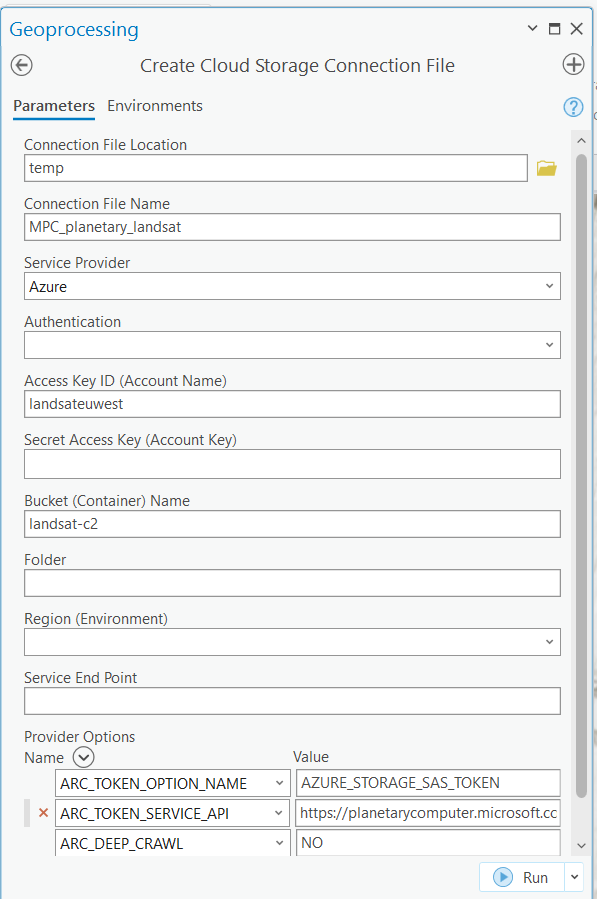
- Cliquez sur Run (Exécuter).
Le fichier de connexion au stockage cloud est créé pour le jeu de données Landsat.
Le fichier de connexion au stockage cloud peut à présent être utilisé directement dans ArcGIS Pro pour une analyse visuelle et quantitative.
Rubriques connexes
Vous avez un commentaire à formuler concernant cette rubrique ?